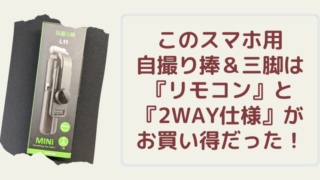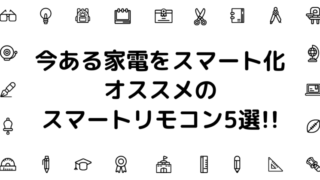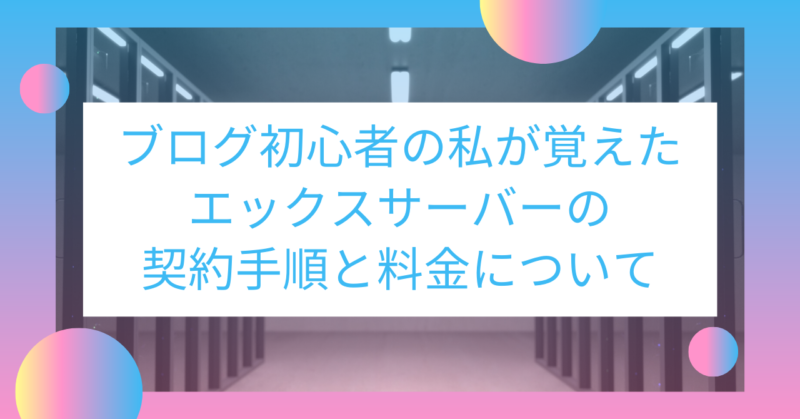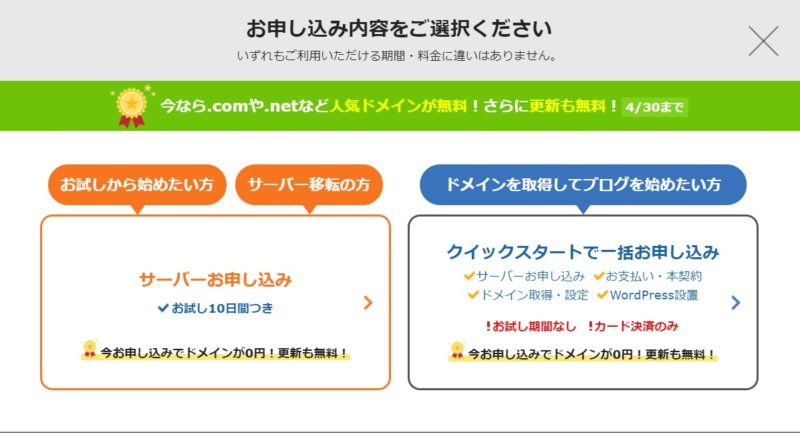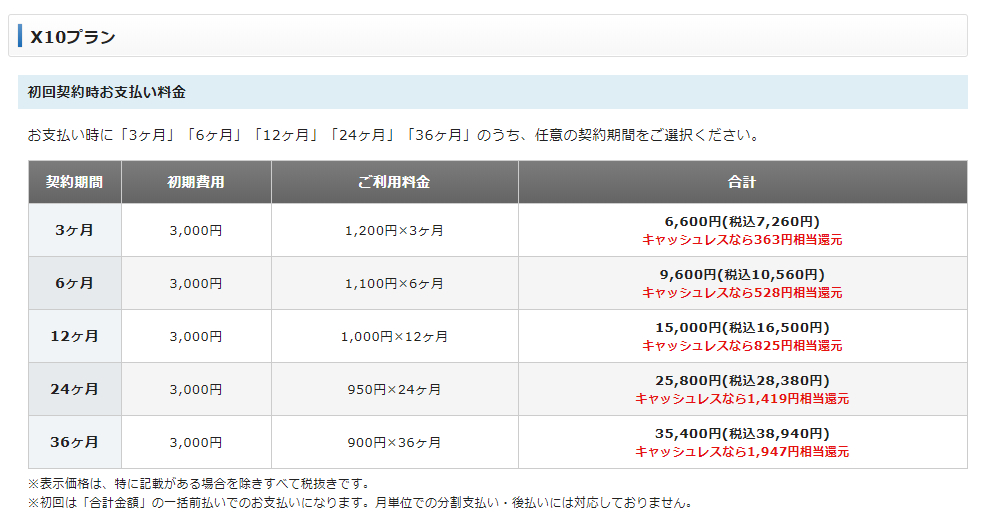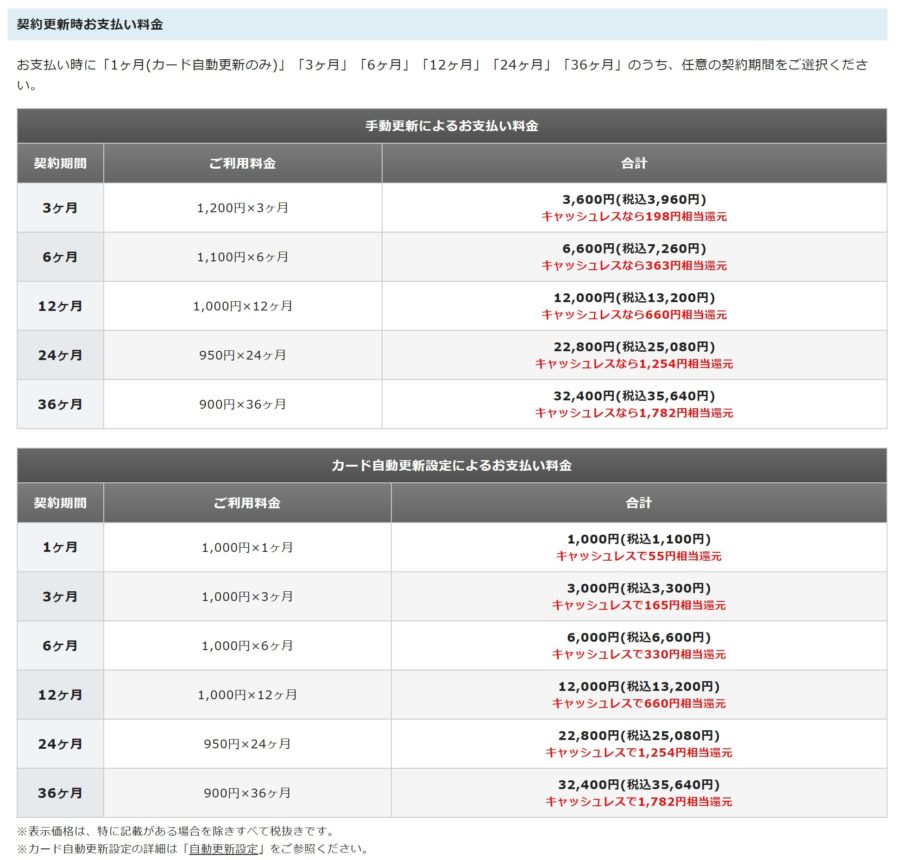私は有料ブログをやっています。有料ブログとはその名の通りお金を払ってブログをやっているわけです。
有料でブログを始めるにはサービスを提供しているサイトでの契約が必要になります。私はエックスサーバー![]() でサーバー契約しましたが、さまざまなメリットもあり、初心者でも比較的かんたんに手続きできました。
でサーバー契約しましたが、さまざまなメリットもあり、初心者でも比較的かんたんに手続きできました。
今回は私も使っているエックスサーバーのブログ開設までの流れを説明したいと思います。内容によっては時間がかかるところもありますので余裕のあるときに行ってくださいね。

難しそうだけど、できるかな~?
有料ブログはなぜ有料なのか?
なぜ、有料なのか?何にお金がかかるのか?有料ブログは正確にいうとサーバー使用料とドメイン使用料を自分で支払ってブログを行うということになります。
分かりやすくいうとサーバーとドメインの使用料を支払ってブログをやるわけですね。
有料ブログ = 使用料を払う
サーバーとは?
かんたんにいうとファイルの保管のサービスや機能を提供するコンピューターです。
よく土地にたとえられます。自分のデータを保管、確保しておく場所というイメージですね。
サーバー = 保管されているデータの場所(例えると土地)
ドメインとは?
有料ブログをやるにはサーバーの他にドメインも必要になります。ドメインとはインターネット上のコンピューターやネットワークを識別する名称です。
よく住所にたとえられます。こっちは自分の保管されているデータを探しにいく目印というイメージですね。
ドメイン = 保管されているデータの目印(例えると住所)
エックスサーバーについて
エックスサーバーはさきほど説明したサーバーとドメインが契約できます。つまり、エックスサーバーを契約することによって有料ブログを始めることができます。
サーバー契約ができるサイト
なお、エックスサーバーの他にもサーバー契約できるサービスがあります。サーバーによって機能やサービスが異なるのでいろいろ調べてみてくださいね。
| 種類 | 詳細 |
| mixhost | プロブロガーの方々が推薦している非常に人気のあるサーバー。 |
| ロリポップ | 国内シェアNo1のレンタルサーバーで200万サイトの実績あり。 |
| ワードプレス最適化サーバー | 自動バックアップ、高速転送でワードプレスに向いている。 |
| リトルサーバー | 月額少額プランが多数用意されていて、豊富な特典もついている。 |
| Just-Size.Networks | 非常に安いプランがある。初心者向けで必要最小限の機能を備えている。 |
メリット
私が契約したエックスサーバーは料金が安い、安全、利用者が多いというメリットがあります。
- 料金が安い(料金は安い方がいい)
- 安全性が高い(セキュリティ、サーバー管理が安定している)
- 利用者が多い(分からないときに調べると答えが見つかる)
かんたんにブログ開設ができる
2020年4月からクイックスタート(無料)というサービスが始まり、ブログ開設まで数十分もあればできるようになりました。
私はすべて自分で調べて行ったのでブログを開設するまで思った以上に時間がかかりましたね。今契約するなら以前よりは時間がかかることなく始められそうですね。
エックスサーバー契約の流れ
この説明と開設手続きを行う画面を一緒に見ていくとスムーズに進められるようになっています。ちょっと時間がかかりますが、一緒にやっていきましょう。
まずは、こちらからエックスサーバーのサイトを開いてください。開いたら下記の通り進んでください。
お申し込みはこちら > 新規お申込み
進んでいくと下記の画面になります。左は10日間の無料期間があり、他のサイトからドメインを所得した場合やサーバー移転の場合の申し込みとなります。
右がすべての手続きを一括して行える申し込みです。無料期間はありません。
契約の手続きは入力項目が多く、あとから変更できないものもありますので事前に調べて時間に余裕があるときにやることをおすすめします。
サーバー契約入力
ここではサーバーのプランや契約期間を選びます。
- サーバーID:人に見られないため、好きな英数字で問題ありません。
- プラン:X10で十分です。
- サーバー契約期間:まずは3ヶ月でいいと思います。
料金はこのようになっています。契約期間を長くすると安くなります。1年の期間を選択すると税込み16,500円かかります。
これが高いと感じるか、安いと感じるか、これが有料でブログをやるということです。
ドメイン契約入力
ドメインの設定を行います。
- 独自ドメイン:.comや.netといったドット以降の文字を選べます。
- ドメイン名:このサイトの場合、naname45worldです。重要です。
私はこの記事[【ブログ初心者】ドメインを取得するときの注意点は2つあります]でも書いた通り、ドメインを決めるときに失敗したので十分考えて登録してくださいね。
WordPress(ワードプレス)情報入力
WordPress情報とはサイトを作るときに使用するブログを管理するシステムの情報になります。
このWordPressを使って記事を書いたり、ブログのデザインを変えたりしていきます。
ここではWordPressにログインするときのユーザー名とパスワードを入力します。
- ブログ名:いつでも変更できるので、仮でいいです。
- ユーザ名:ログイン用の名前です。
- パスワード:ログイン用のパスワードです。
- メールアドレス:通知を受けるメールアドレスです。
エックスサーバーの登録情報
続いてエックスサーバーの登録情報を入力します。問い合わせやサーバーの支払い、設定変更などを行うときに使用するものです。
- メールアドレス
- 登録区分:個人
- 名前
- 郵便番号
- 住所
- クレジットカード情報:クレジットカード決済の場合5%還元されます。
- メールアドレス:エックスサーバーからの通知を受け取るメールアドレスです。
認証画面
最後に認証画面の入力を行います。
- 電話番号入力
- ショートメッセージか音声か選びます。
登録完了メール受信
何件かメールが届きます。『XSERVERアカウント』ログイン情報と『サーバーパネル』ログイン情報は重要なのでメールの保存と別のところへメモすることをおすすめします。
メールの中に「クイックスタート」機能で設置されたWordPressのログイン情報がありますのでそこにある管理画面URLをクリックします。
さきほど、WordPress契約内容で入力したユーザー名とパスワードを入力するとWordPressにログインできます。
メール受信
↓
「クイックスタート」ログイン情報:管理画面URLをクリック
↓
入力:WordPress契約内容のユーザー名、パスワード
これでブログ開設は終了です。WordPressが使えるようになったら初めてブログを投稿する作業を行うことができます。
料金システム
サーバーを契約するサイトのキャンペーンの実施によって異なりますが、基本的なサーバーとドメインの料金システムはこのようになっています。
- サーバー:初期費用 + 取得費 + 使用料(任意の期間)
- ドメイン:取得費 + 年額更新料
エックスサーバーの更新料(任意の期間の使用料)はこのようになっています。
これは一部のドメインの更新料です。ドメインによって更新料が異なります。
手動は自分で振込む支払方法で、自動はクレジットカードの引き落しで支払う方法となります。私は振込むのが面倒なのでクレジットカード決済にしました。
最後に
エックスサーバーで有料ブログを始めるには時間がかかります。また、サーバーやドメインの契約や料金についても使用する期間で支払う金額が変わります。
少し複雑で大変なこともあるので時間があるときにゆっくり行うことをおすすめします。